今天给大家讲的是yy语音设置超大字体方法,对yy语音设置超大字体感兴趣的同学们就一起学习下具体方法吧!

方法一
首先我们打开运行YY语音
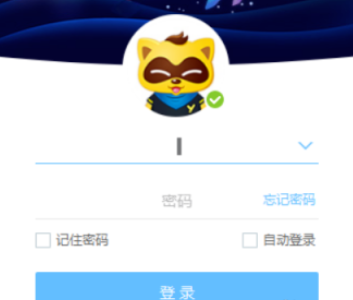
然后我们在随便进入一个频道
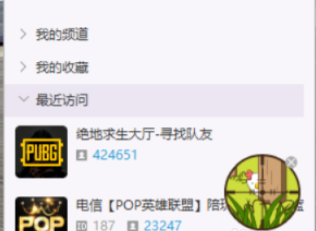
这时我们进入频道后,我们看到打字栏左上角处,点击这个A图标,进入字体设置
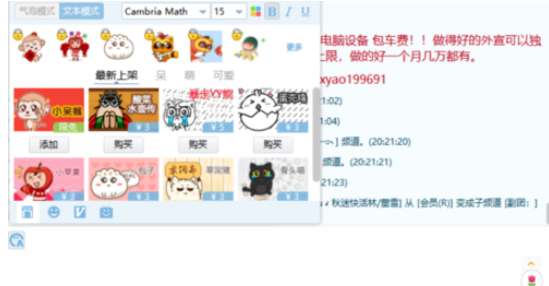
方法二
点开字体设置后,我们可以看到有一个选择字体,
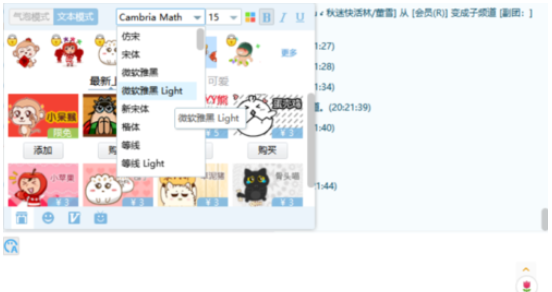
在打字栏打一段文字,打开选择字体 ,键盘上下键选择字体格式预览,
选择自己喜欢的字体,然后退出设置,就可以用自己喜欢的字体了。
是发出效果
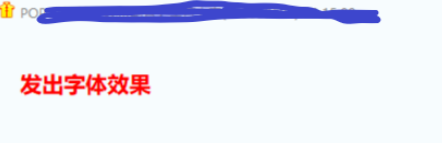
yy语音相关攻略推荐:
yy语音按键说话如何调整?按键说话调整流程图文介绍
yy语音游戏账号如何绑定?游戏账号绑定方法图文介绍
yy语音个人信息如何设置?个人信息设置流程图文介绍
看完上文为各位呈现的,相信在座的伙伴们应该都学会了吧!
